よくあるご質問
Outlook(new)メール設定手順(アカウント追加で設定する場合)
Outlook(new)のメール設定方法の手順をご案内します。(アカウント追加で設定する場合)
- Outlook(new) を起動します。

- 「Outlook(new)」が起動します。「設定」(歯車のアイコン)をクリックします。
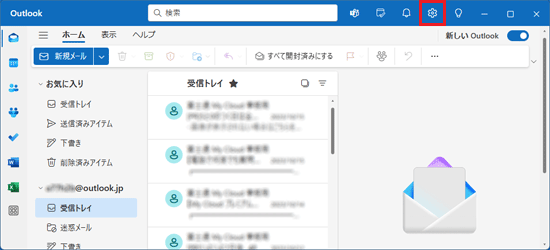
- 「設定」が表示されます。「アカウント」をクリックします。
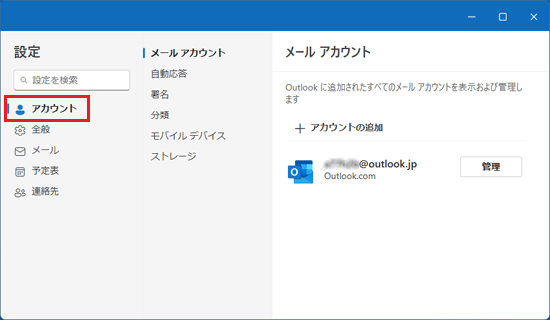
- 「メール アカウント」が表示されます。「メール アカウント」内の「アカウントの追加」をクリックします。
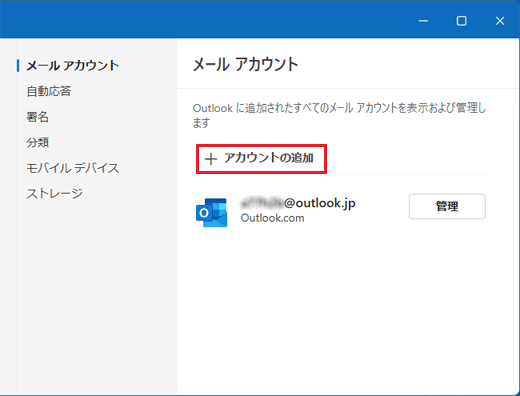
- 「すべてのメール アカウントを追加する」と表示されます。追加するアカウントのメールアドレスを入力し、「続行」ボタンをクリックします。
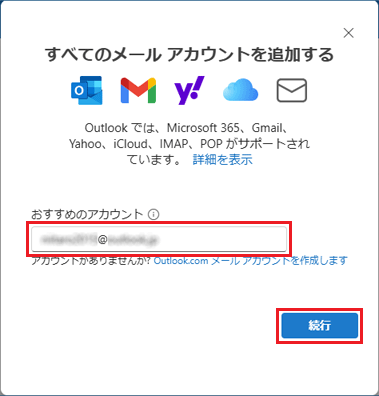
- 「IMAP」または「POP」と表示されます。メールアカウントのパスワードを入力し、「続行」ボタンをクリックします。
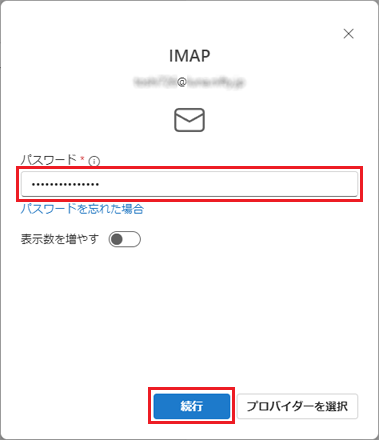
- 「IMAPアカウントを同期する」または「POPアカウントを同期する」と表示されます。「続行」ボタンをクリックします。
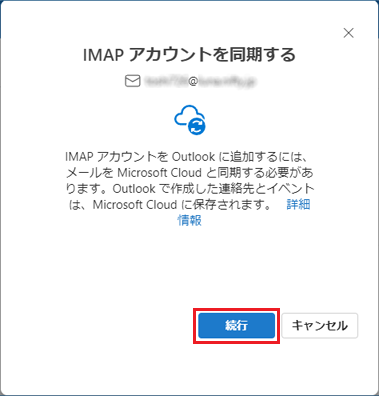
- 「成功」と表示されます。「完了」ボタンをクリックします。
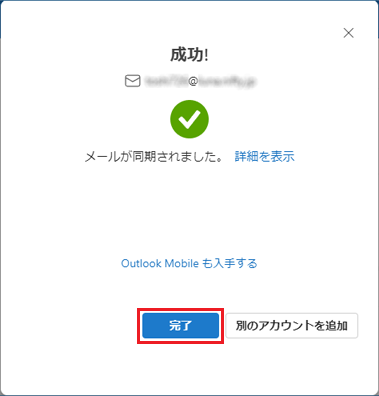
- 設定画面に、アカウントが追加されていることを確認し、「×」ボタンをクリックして設定画面を閉じます。

関連するご質問

Now Loading...

